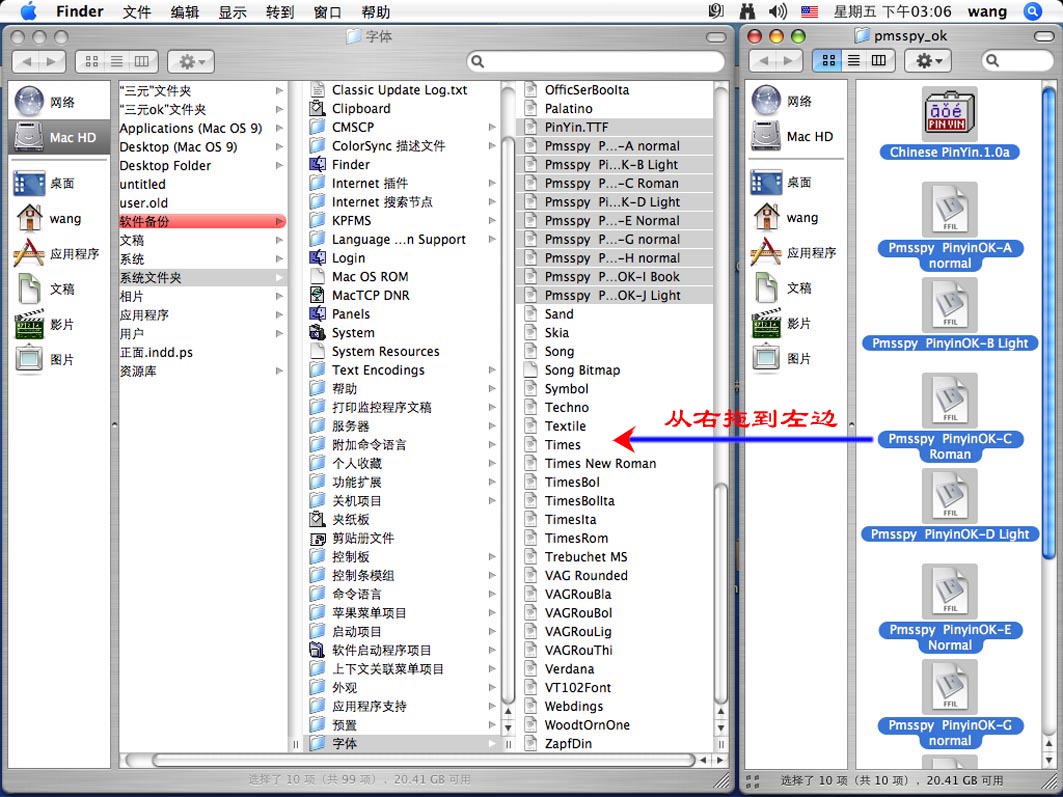
用 Pagemaker6.5C 打开拼音版 P65 文档的步骤和方法
首先是必须安装西文半角拼音字体:pinyinok.TTF,Chinese Pinyin.TTF、Chinese PinyinOK.TTF(针对Indd,P65),GB Pinyinok.TTF(针对RTF) 等各十种。如果已经通过小蜜蜂V1.3汉字注音软件安装器安装了拼音字体,则此步可以省略。
下边分PC机和MAC机来分别说明如何安装拼音字体:
1.在PC机 Windows 98 操作系统上安装拼音字体的方法是:点击“开始==》设置==》控制面板==》字体==》文件==》安装新字体==》选Chinese Pinyin.TTF==》确定”;
2.在PC机 Windows 2000,XP 操作系统上安装拼音字体的方法是:把拼音字体Chinese Pinyin.TTF等直接拖放到C:\WINNT\FONTS或C:\WINDOWS\FONTS文件夹下即可自动安装。
3.在 MAC 机上安装拼音字体:如果操作系统是 MAC OS 10.3及以上时,请把拼音字体直接拖入到“资源库”下的“FONTS”文件夹”中即可;
4.如果操作系统是 MAC OS 9.2 及以下时,请按以下方法安装拼音字体:
双击拼音字体压缩包 “MAC OS 9 拼音字体.SIT” 文件,用系统自带的解压程序 Stuffit 即可把压缩包解开,把含有拼音字体 Pmsspy Pinyinok-A(BCDEFGHIJ).TTF 的文件夹 pmsspy_ok 拖到桌面上,把其中的10种拼音字体文件全选中,然后拖放到 “MAC HD==》系统文件夹==》字体”文件夹中,如下图所示把拼音字体从右边拖放到左边“字体”文件夹中。
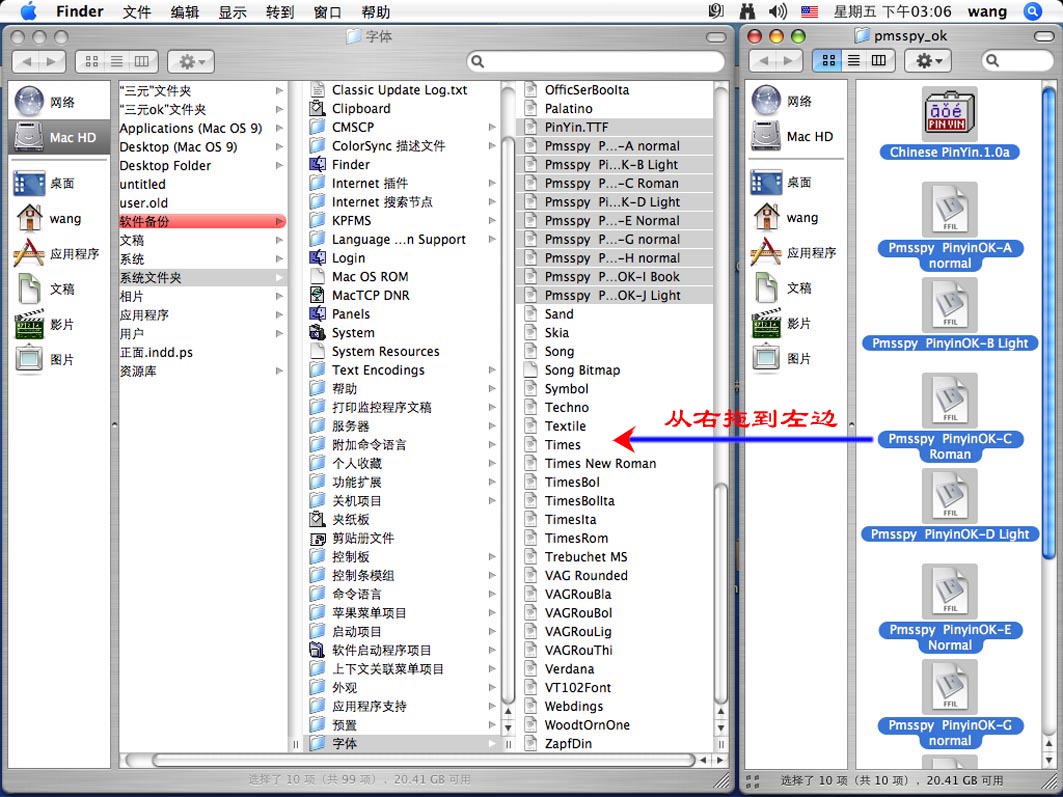
拼音字体安装完成后,即可使用。当然也可以安装在 MAC OS 10.3下,把拼音字体设置为与 MAC OS 9.2共享也行。
注意:拼音字体 Pinyinok.TTF 和 Chinese Pinyin.ttf 及 Chinese PinyinOK.ttf 针对 MAC OS X 的 Indd 和P65 文档;GB PinyinOK.ttf 针对 RTF 文档,由于 P65 与 RTF 文档结构的差异,所以个别韵母字母在字体中的定义稍有不同,注意配套使用!而注册用户使用的 Pmsspy Pinyinok-A(BCDEFGHIJ).TTF 针对 MAC OS 9.2 Pagemaker6.0&6.5 中文版 。
另外,也可以直接使用MAC机上的字体管理工具ATM来安装拼音字体,在此不再赘述。
最后开启 Pagemaker6.5C 后,用“文件=》打开”或“文件=》旧文件=》Output.P65”命令开启 小蜜蜂V1.3汉字注音软件 生成P65拼音文档即可。
下面是在苹果机 G3,MAC OS 9.2 上的用 PAGEMAKER6.52C中文版 打开 OUTPUT.P65 时的屏幕抓图。开启时可能会有一个关于字体替换或行距改变的提示,点“好”即可,打开后看到的就是很直观的拼音版。为了在一幅 A3 幅版面上尽可能多的放置标音汉字(A3幅面满版时,最多可以放置7333个标音汉字),故汉字行距和字号设置得较为适中,并且看到的文字可能会连成一篇,自然段结尾处可能以空白标出,如下图所示:

只要使用箭头工具选中文字,再把文字“动”一下或者用“T”文字工具,刷黑选中所有的汉字,把行距、字体、字号重新设置一下即可,也就是文字会自动恢复原来自然段的样式,如下图所示。

如果要修改某个字的读音,先用“T”文字工具刷黑选中这个字,然后点击“编辑(E)==》注音/嵌入文本(R)==>注音”,调出“注音菜单”,在此菜单中填有关有参数即可。
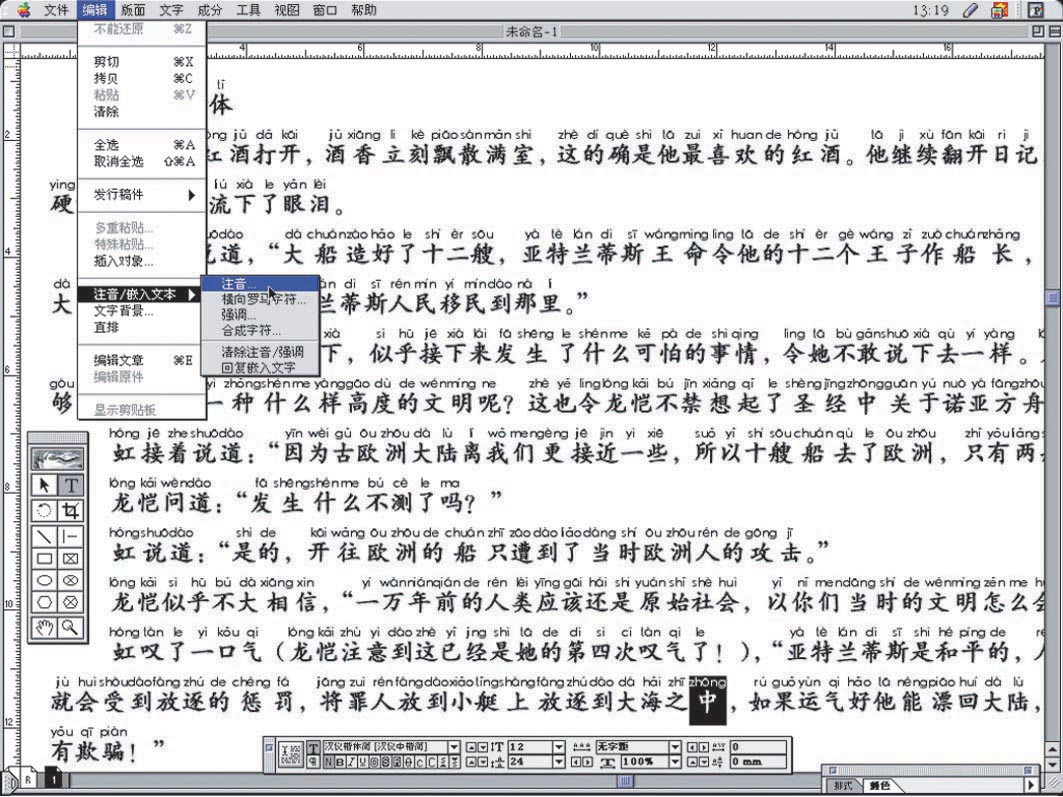
但 P65 文档一般受 A3 幅版面的限制,A3幅满版字数最多是7333字,也就是说,在输出P65文档时,一次最多只能处理 7333字,故源文本较大时,最好把源文本按故事情节,分成若干个小的文本(小于7333字)进行注音;RTF文档一次则可达5万字左右,以生成的RTF文档不超过10兆为限度。建议按故事情节把文本分成几个小文本(小于32K),否则在机器配置较低时,比较耗时,不如采用小文本标注方便快捷。
如果一校后,需要修改的文字内容很少,仅仅是增加个别字的话,那么就可以在附近找一个已经标注拼音的字,拷贝粘贴一下这个字即可;如果只是修改某个字的读音,也可以先刷黑选中这个字,然后再按“编辑(E)==》注音/嵌入文本(R)==>注音(R)”,PC机键盘操作是ALT+E+R+R,调出注音菜单,在“注音”栏后根据拼音字体与韵母字母的对应关系,输入即可。
注意:韵母字母在0-9和上档键上。见下图:
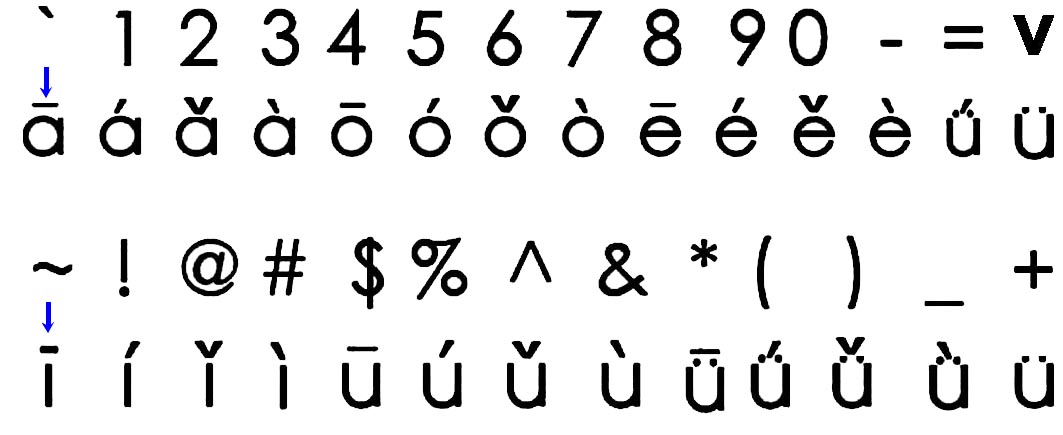
“注音”菜单有多个选项要求填写,见下图:
如果全篇文字要改变拼音字体字号或者修改某个字的读音或者给某个字手工加上汉语拼音,都是先用“T”文字工具,选中全篇文字或某个字,再点“编辑==》注音/嵌入文本==》注音”调出“注音”菜单,在基础文字的上边,“注音:”栏输入相关字母;如果要改变拼音与汉字上下之间的距离,甚至想把拼音放在汉字的下边(选“向下”),请在“偏移:”后边给出适当参数即可;一般拼音在汉字的上边,所以选“向上”;“个别字符”和“自动扩展基础文字”打勾选中这两项;如果要改变拼音的字体,请在“字体:”后“自动”处选择合适的拼音字体;拼音字体的字号,默认字号是6点,如果要改变拼音的字号的大小,请在“大小:”后“自动”处选择合适的大小点数;“字宽”一般选择“正常”;颜色可以根据实际情况自行处置;“排式:”选“自动”;“对齐”一般选“居中”。
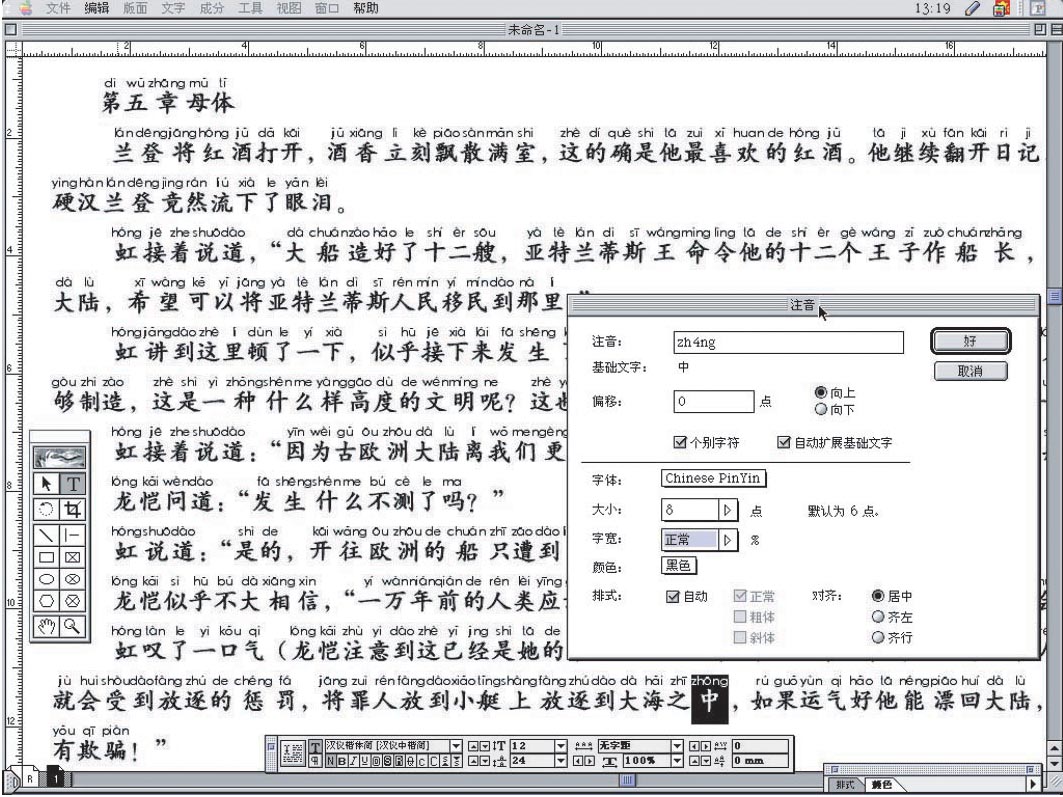
如果要是大段大段地增加文字,建议把要加拼音的文本用 小蜜蜂V1.3汉字注音软件 再处理一下即可生成加了汉语拼音的P65文档,然后再用 Pagemaker6.5C 打开拷贝粘贴到所加位置即可。
修改汉语拼音字体,声韵母字母,大小,颜色的一揽子图解如下所示:(以选中的“中”字为例)
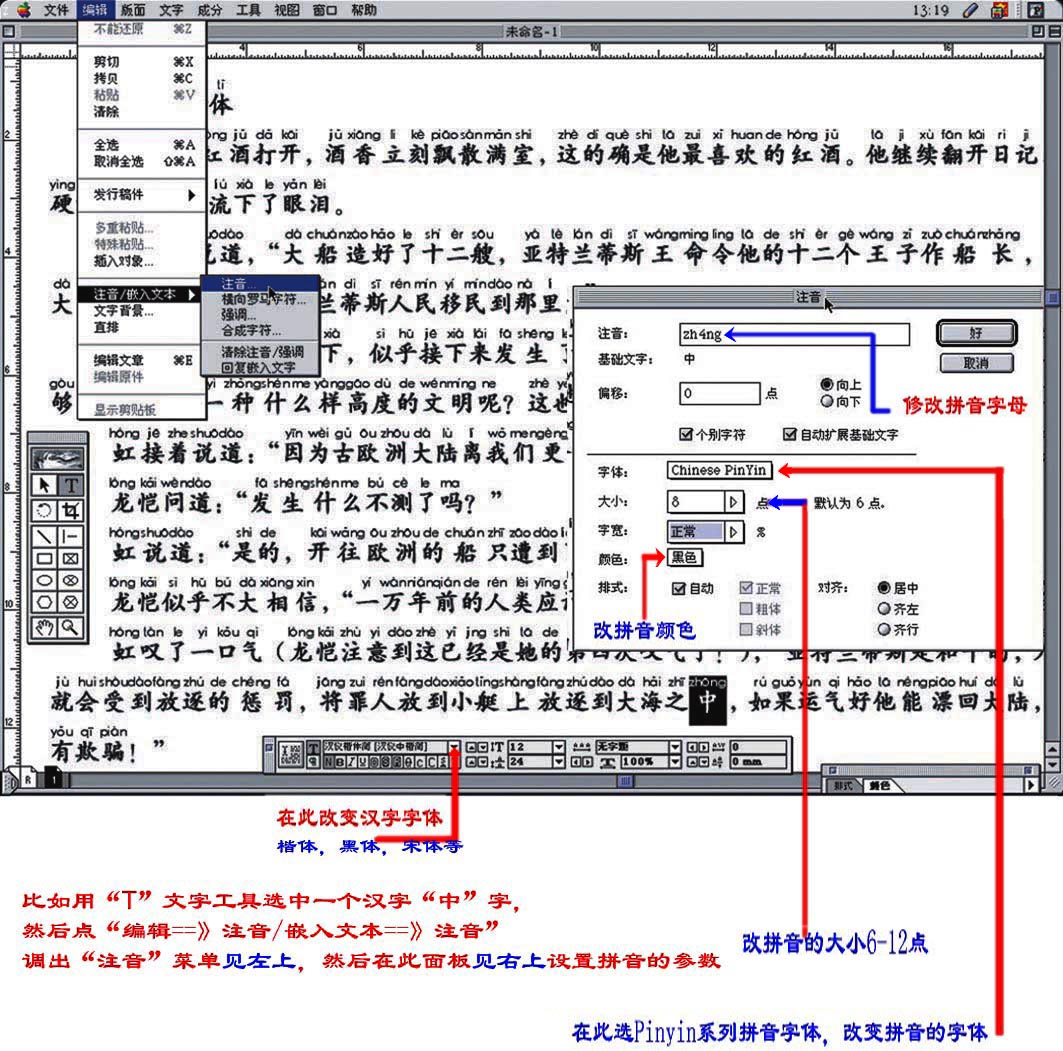
这里有一个特殊情况值得注意:就是在 G4或G5 的机器上,操作系统是 MAC OS 10.X&MAC OS 9.2双重启动,而使用 Classic 启动 9.2 下的Pagemaker6.5C中文版,用“文件=》打开”指令开启文档时,但在有的机器列表中没有列出小蜜蜂V1.3汉字注音软件生成的Output.P65文档,你就是把此P65文档改名或改属性也不行,这是操作系统向下兼容的一个BUG,解决方法是:
1.用Pagemaker6.5C中文版打开任何一个P65文档,另存为Output.P65,Output1.P65文档...都存放在桌面,然后正常关闭它们。接着再开启小蜜蜂V1.3汉字注音软件为文本标注拼音,生成Output.P65,Output1.P65...也都存于桌面,覆盖掉原来的Output.P65,Output1.P65...文档。再用Pagemaker6.5C中文版的“文件=》旧文件=》Output.P65,Output1.P65”,即可正常打开它们。也就是利用Pagemaker6.5C中文版的“记忆”功能打开生成的P65文档。生成P65文档,可以按次序依次命名为:Output.P65,Output1.P65...
2.把小蜜蜂V1.3汉字注音软件生成的P65文档通过网络从苹果机直接拖到任何一台PC机上,打开另存(或不动),直接再从PC机拖回到苹果机,即可打开!
我在这里再强调一点:汉语拼音的韵母字母为什么必须全部使用半角拼音字体(也就是英文字体):Chinese pinyin.TFF、Chinese PinyinOK.ttf(针对Indd,P65)、GB Pinyinok.TTF(针对RTF)来实现,而不采用现成的汉字库中全角的韵母字符或全角、半角混用拼音字符呢?这是因为:在 Pagemaker6.0C 和 Pagemaker6.5C 中文版中,在其注音菜单中,如果全部使用全角或全角、半角混用的拼音字符,那么所有的韵母字符要么都撑得很开;要么与其前后的半角字母都会拉开一点距离,并且没有参数可以调节这个距离;如果不使用“注音菜单”而直接采用全角拼音字母或全角和半角混用,拼音一行,汉字一行的话,那么每一个字的拼音的字距都得手工去调节,而且拼音与汉字上下的对齐关系也得手工去调,而一旦要增删一个字或一个句子,那么就前功尽弃了,类似于诺米骨牌效应,牵一发而动全身。另外如果要修改韵母字符时,就必须调出区位码输入法来输入韵母字符,操作起来也比较麻烦,必须记住或查找韵母字符的区位码代号(ā=0801;á=0802;ǎ=0803…);而为了方便用户编辑修改,在 Indesign CS2 中文版中注音菜单中的注音栏也使用半角字符,修改起来也比较简便,直接在键盘上按上图的对应关系输入就是了!再也不用调用区位码输入法,查找韵母字母的区位码了,从而提高了工作效率。
网 站:书生排拼音网
技术支持:王书生 13201689573
电 话:029-88250945
电 邮:wsszy@263.net